2019年07月04日更新
Facebookアカウントの利用解除方法!一時停止した時の見え方や再開方法を解説
SNS疲れからFacebookを利用解除したいと思ったことがある人は多いのではないでしょうか。この記事では、Facebookの利用解除方法を紹介していきます。アカウントを停止している間はどう表示されるかという見え方や、再開するための方法などを解説します。
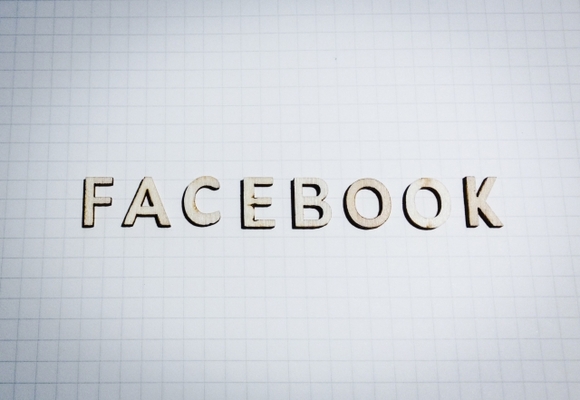
目次
Facebookアカウントの「利用解除」と「削除」の違い
世界中に利用者がいるFacebookですが、アカウントを持っているけれど使わなくなったという人もいるのではないでしょうか。SNSに疲れて少し離れたい、などの理由でFacebookをやめたいと思ったことがある人も少なくありません。やめたいと思った時に必要な手続きである「利用解除」と「削除」の違いはどこにあるのでしょうか。
利用解除はFacebookを一時的にやめるための処理
Facebookにおける「利用解除」とは、一時的に利用をやめるということを指します。アカウントでの機能を一時停止させる、という考え方が利用解除に相当します。「削除」との最も大きく異なる点は、また利用したいと思った時に再開できるかどうか、です。やめたら二度と使わない、という人以外は「利用解除」の手続きで問題ありません。
利用解除とアカウント削除の具体的な違い
一時停止させるための手続きが「利用解除」だと説明しましたが、再開可能かどうかという点以外にも、利用解除とアカウント削除には違いがあるのでしょうか。具体的にどういった点が異なるのかを解説していきます。
利用解除した場合
利用解除の場合、あくまで一時的に停止しているだけなので、過去におこなった文章の投稿や画像が消えることはないです。Messenger機能も停止されないので、メッセージの送信や受信も今まで通り行えます。また、Facebookアカウントを利用して外部サービスへのログインをしている人も継続して使用可能です。
主に「利用解除」で停止される機能は、プロフィールの閲覧になります。自分のFacebookプロフィールを見られたくない、検索されたくないという場合は利用解除の手続きをしておけば大丈夫です。一旦やめたとしても、自分のタイミングで再開することが可能なので、再開後は元通りになります。
アカウント削除した場合
アカウント削除は「退会」扱いとなるため、全てのデータが削除されます。投稿した文章や画像が消えてしまうのはもちろん、Messenger機能も使えないということです。利用解除と違って、外部サービスとの連携も無くなってしまうためログイン不可となります。アカウントの再開も、データの復旧もできません。
Facebookアカウントを利用解除(一時停止)した時の見え方
利用解除の手続きをしてアカウントを一時停止した場合、他の人からの自分のアカウントの見え方が気になる人もいるのではないでしょうか。アカウントの見え方によっては手続きしたくない、という人も多くいます。ここでは、利用解除した場合の見え方と、友達が利用解除しているかどうか見分ける方法も説明していきます。
検索できず友達からも見えなくなる
自分が利用解除した場合の見え方は、他の人にはプロフィールが見えなくなり、検索されても出てこなくなります。既に友達リストに入っている場合も出てこなくなります。例えば、友達リストに入っている人が自分のプロフィールを見に行こうとしても、友達一覧からは消えており検索をかけても該当人物なし、という状況になります。
友達が利用解除したか見分ける方法
利用解除と削除の違いを説明した際に、Messenger機能は引き続き使えると解説しました。この方法を使うことで、友達が利用解除しているかどうかを見分けることができます。つまり、友達リストから消えた人でもMessengerに名前が残り、メッセージを送ることが出来るのが可能であれば、一時停止中というだけで、アカウントは削除されてません。
 Facebookのメッセンジャーとは?使い方や便利な機能を紹介!
Facebookのメッセンジャーとは?使い方や便利な機能を紹介!Facebookアカウントの利用解除・再開方法
利用解除した時の見え方がわかったところで、実際にアカウントを一時停止させたい、または再開したいと思った時には、どんな手続きをすれば良いのでしょうか。ここからは、利用解除とアカウント再開のための方法を、順に解説していきます。
アカウントの利用解除方法
まず、Facebookを利用解除してアカウントを一時停止させたい時の方法を説明していきます。Facebookの閲覧や操作は、スマートフォンでのアプリとPCブラウザ、どちらでも利用できるので両方からの手順を説明していきます。
スマホアプリでの手順
スマートフォン上でFacebookのアプリを開きます。画面下の右端にある「三」マークをタップし、下にスクロールしていくと「設定とプライバシー」という項目が出てくるので、それをタップします。
「設定とプライバシー」の中で、一番上に「設定」という項目があるので、それをタップします。
「設定」を開くと、画像のようなページが表示されるので、一番上にある「個人の情報」という項目をタップします。
「個人の情報」を開くと、名前やメールアドレスなど自分の情報が並んで出てきます。一番下に表示されている「アカウントを管理」をタップします。
「アカウントを管理」を開くと、画像のようなページが表示されるので、「アカウント」をタップします。
Facebookアカウントにログインする際に入力するパスワードを要求されるので、ここに入力してください。入力が完了したら、「次へ」をタップして進みます。
パスワードが正しく入力されると、「アカウントの利用解除」というページが出てきます。利用解除する際にどういった状態になるか、という説明が表示され、その下にアカウントを一時停止したい理由がアンケートのように並んでいるので、該当する箇所にチェックを入れます。
チェックを入れた後、画面を下にスクロールしていくと一番下に「利用解除」の項目が出てくるので、ここをタップしてください。これで利用解除の手続きが完了し、アカウントを一時停止することが出来ます。
PCブラウザ版での手順
ブラウザ上でFacebookアカウントにログインすると、画面中央から右寄りに逆三角刑のマークが表示されるので、そこをクリックします。
画像のような項目が出てくるので、その中にある「設定」をクリックします。
画面左端に並ぶ項目の中で、一番上にある「一般」をクリックすると、「一般アカウント設定」の一覧が出てきます。名前やメールアドレスなどが表示される中に「アカウントを管理」という項目があるので、それをクリックします。
「アカウントを管理」を開くと、画面下の方に「アカウントの利用解除」という項目が出てくるので、それをクリックします。
Facebookアカウントにログインする際に必要なパスワードを要求されるので、入力してください。入力が完了したら「次へ」をクリックして進みます。
アカウントを利用解除する理由を入力する画面が出てくるので、該当する箇所にチェックを入れ、画面下にある「利用解除」をクリックします。これで手続きが完了し、アカウントを一時停止することが出来ます。
利用解除できないときは?
上記で解説した手順に沿っていくと、基本的には利用解除の手続きは完了します。ですが、例外的に利用解除できないということがあります。原因は大きくわけて2つあるので、そういった場合の対処法を説明します。
バグや端末の状態を確認する
1つめは、Facebookによるバグの可能性です。この場合は、利用解除の手続きをした時と同じように、アプリ上のメニューから「ヘルプとサポート」をクリックしてください。ヘルプセンターやヘルプコミュニティという項目で、バグの原因を調べてみてください。
2つめは、端末の状態が適切ではない可能性です。Facebookアプリが古い状態のままでは、上記で説明した手順では利用解除できない可能性があります。Appセンターから最新バージョンにアップデートしてください。また、OSが古くなっている場合も、最新バージョンへのアップデートが必要です。
「セッションの有効期限が切れました」が出たら?
利用解除の手続きを進めていき、最後の項目をタップすると「セッションの有効期限が切れました」という表示が出てくることがあります。サイト上でタイムアウトが起きたというメッセージですが、これが表示された場合でも、問題なく利用解除できているので心配ありません。
アカウントを再開する方法
アカウントを利用解除したものの、またFacebookを再開したいという時は簡単に手続きできます。アプリもしくはブラウザで、Facebookへのログインページを表示させて、メールアドレスとパスワードを入力するだけで完了です。難しい設定などは一切ありません。
 Facebookアプリでアカウントを利用解除!一時停止・再開方法と見え方を解説!
Facebookアプリでアカウントを利用解除!一時停止・再開方法と見え方を解説!Facebookアカウントの利用解除は簡単にできる
種類が沢山増えたせいか、SNS付き合いに疲れてやめたくなる人にとってもFacebookは簡単な手続きで利用解除ができるようになっています。削除するほどではないけど距離を置きたい、という人はアカウントを一時停止させてみてはどうでしょうか。少しの間やめたとしても、始めたくなった時は再開も簡単なので、是非おすすめします。
 Facebookのアカウントを完全削除する方法!退会と利用解除の違いも解説
Facebookのアカウントを完全削除する方法!退会と利用解除の違いも解説





























